こんにちは、ゆんつです。
11年前に初めて組み立てた自作PCの調子が悪いので、11年ぶりに新しい自作PCを組むことを決意しました。

人生で2回目の自作挑戦!
前回の記事では、これまで11年間使っていたPCのスペックの詳細や新しく組み立てるPCの構成を考えました。

考えた新PCの構成は以下の通りです。
| メーカー | 型番 | |
| マザーボード | AsRock | B450 Steel Legend |
| CPU | AMD | Ryzen 5 3500 BOX |
| メモリ | Crucial | CT2K16G4DFD832A |
| グラフィックボード | MSI | Radeon RX 570 ARMOR 8G J |
| ケース | ANTEC | P82 Flow |
| 電源 | 玄人志向 | KRPW-BK650W/85+ |
| SSD | crucial | CT1000P1SSD8JP |
| HDD | WESTERN DIGITA | WD40EZRZ-RT2 |
| OS | Microsoft | Windows 10 Home 日本語版(HAJ-00065) |
この構成に基づいて約1か月くらいかけてネット通販で色んなお店からちょこちょことパーツを買い集めました。

なるべく安いお店を選んで買いました
そして、ついに・・・


おおー!全部揃ったな!
今回は購入したパーツを1つずつご紹介していきたいと思います。
マザーボード
Asrockの「B450 Steel Legend」です。



迷彩模様と銀色のカバーがカッコいいです

人気が高く、自作の定番のマザーボードみたいです。
値段が安く、コスパが良さそうだったので選びました。
Amazonで購入したんですが、BIOSのバージョンは2020年7月現在で最新の3.40でした。

BIOSが2.10以上じゃないと第3世代のRyzenのCPU(今回購入した「Ryzen 5 3500」など)が使えないらしいですが、きちんと最新のBIOSのものが届きました。
商品説明にBIOSのバージョンまで書かれているわけでは無いので

古いBIOSのマザーボードが届いたらどうしよう・・
とドキドキしていましたが、ほっとしました。
ちなみにBIOSのバージョンはPCを起動しなくてもマザーボードを見ることでも確認できます。

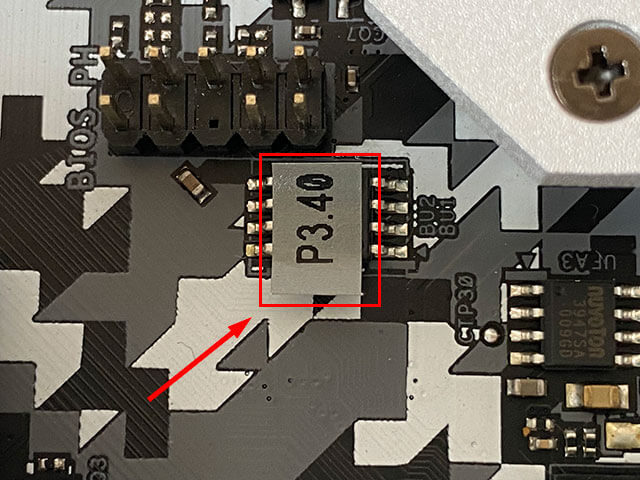
付属品
説明書
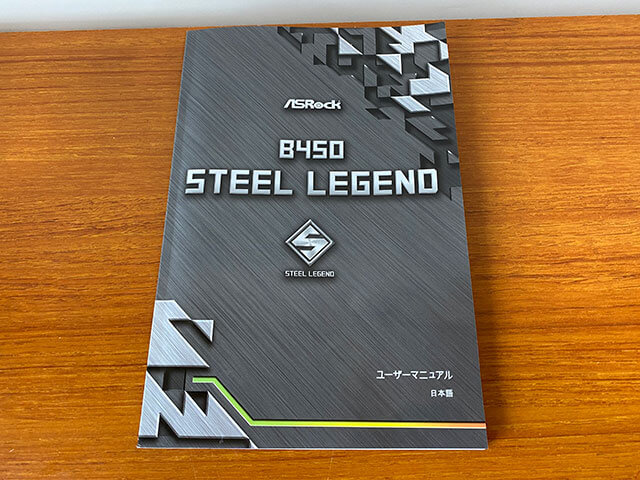
メモリに関する説明書
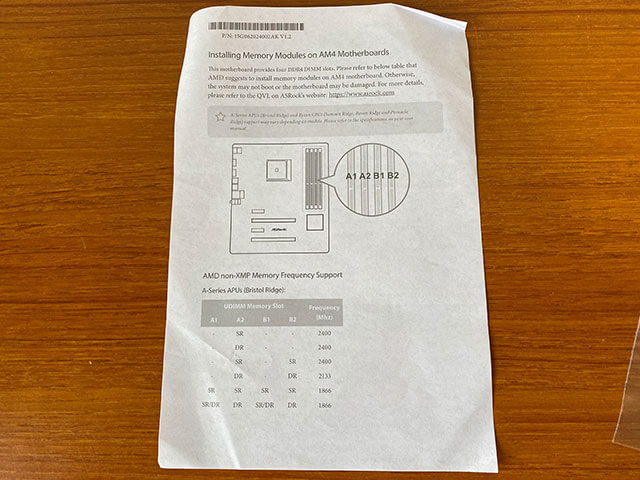
I/Oパネル

ドライバーディスク
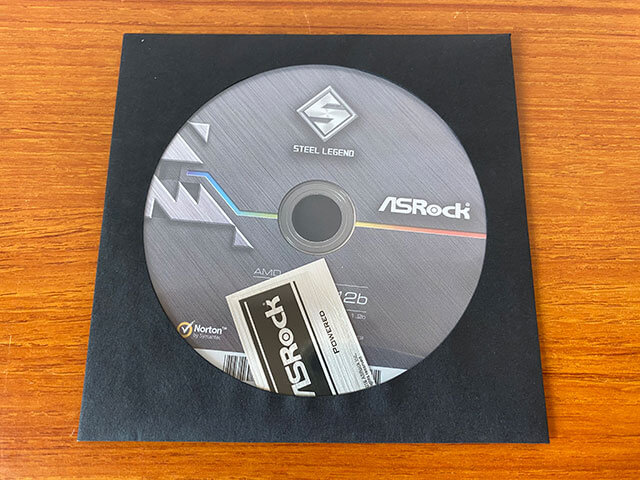
M.2 SSD用のネジ×2
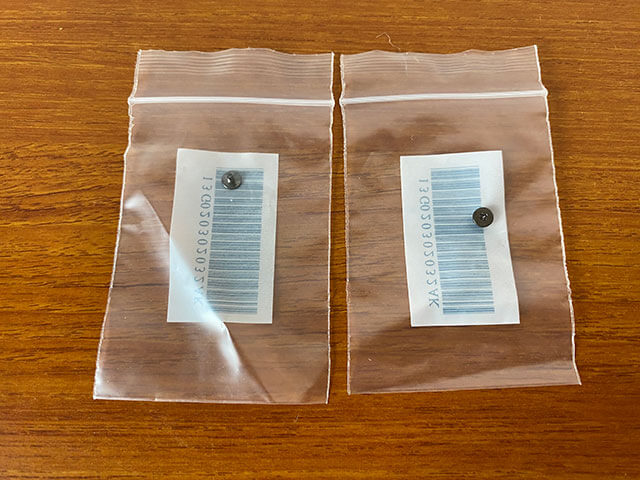
M.2 SSD用のスペーサー
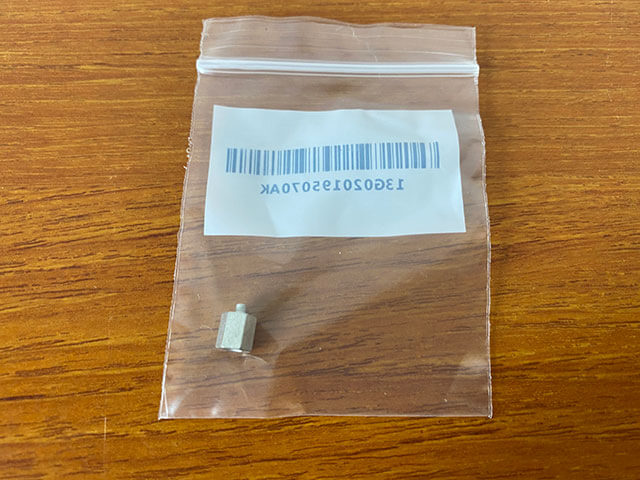
SATAケーブル (先端がL字型とストレートのものが1本ずつ)

以上が付属品です。

組み立てに必要なものが過不足なく同梱されている感じですね
CPU
AMDの「Ryzen 5 3500」です。

1万円台で購入することができて、オールラウンドにそこそこ使えそうなCPUとして選択しました。
箱をあけるとCPU、説明書、CPUクーラーが入っていました。

これが僕の新PCの頭脳となってくれるCPUです!


僕の頭と逆で小さくて賢いです
裏面には細かなピンがびっしり!

CPUクーラーはシンプルな感じです。


僕はCPUをオーバークロックしたり、常にフル稼働させるような使い方はしないと思うのでリテールのクーラーで十分です。
メモリ
Crucialの「CT2K16G4DFD832A」です。


16GBのメモリ2枚組で合計32GB。
メモリは16GBにするか32GBにするか迷いましたが、画像や動画編集を少しでも快適に行うためにはメモリが多いほうがいいので32GBにしました。

後から増設するのはめんどいし
旧デスクトップPCのメモリが4GBなので、それに比べて8倍になります!
グラフィックボード
MSIの「Radeon RX 570 ARMOR 8G J」です。
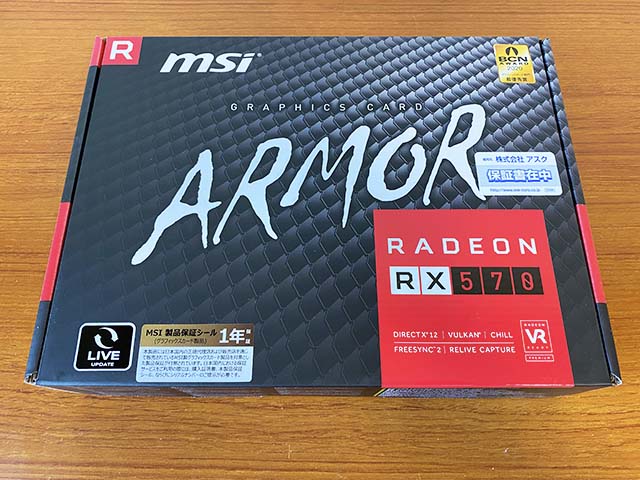

以下の点を考慮して選びました。
- 4Kディスプレイが使える
- ゲームもまあまあできる
今はHDディスプレイが1台ですが、いつか4Kディスプレイを購入してマルチディスプレイにするかもしれないので上記のような要件になりました。
これらの要件を満たすもので評判が良くコスパも良さそうなのが、このグラフィックボードでした。
箱を開けるとこんな感じ。

内容物は本体と説明書、保証書、ステッカーなどでした。

本体です。

大きなファンが2つついています。
MSIの公式サイトによると、このファンはグラフィックボードの温度が60℃を超えると回転し、60℃未満になると制止するそうです。
それによりファンのノイズを最小化しているみたいです。


背面は
・DisplayPort x 3
・HDMI x 1
・DL-DVI-D x 1
という構成になっており拡張スロットを2つ使います。

旧PCのグラフィックボードのメモリは512MB。
そしてこのグラフィックボードのメモリは8GB。
きっとこのグラフィックボードなら、旧PCでカクカクだった高画質でのYoutubeの閲覧や、性能不足でできなかったゲームもプレイすることができるようになると思います。

楽しみ♪
ケース
Antecの「P82 Flow」です。


5インチベイが無くて、発売日が新しめで、1万円以内という条件で選びました。
フロントに3基、リアに1基のファンが搭載された冷却性能を重視したケースです。
大きさは、奥行き454mm x 横幅215mm x 高さ480mmです。
正面

右下には「Antec」の刻印が。
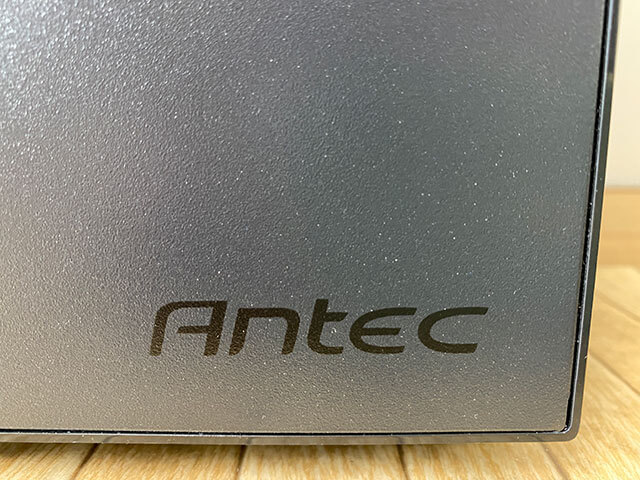
正面から見て左側に電源スイッチやリセットスイッチなどがあります。

上から
- 電源スイッチ
- リセットスイッチ
- USB3.0×2
- イヤホンジャック
- マイクジャック
となっています。
僕は右利きでPCを自分の右側に置くので、左側にスイッチ類があると押しやすくて良いです。
フロントパネルと胴体部分には隙間が空いており、この隙間からフロントのファンにより内部に空気が取り込めるようになっています。
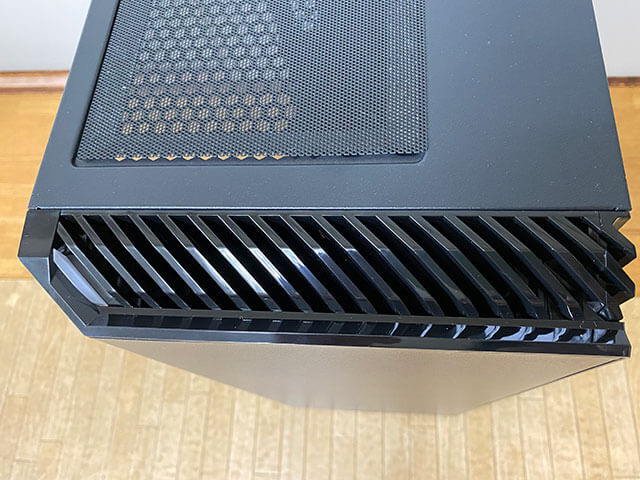
そしてリアのファンがその空気を外に出して排熱をする仕組みのようです。
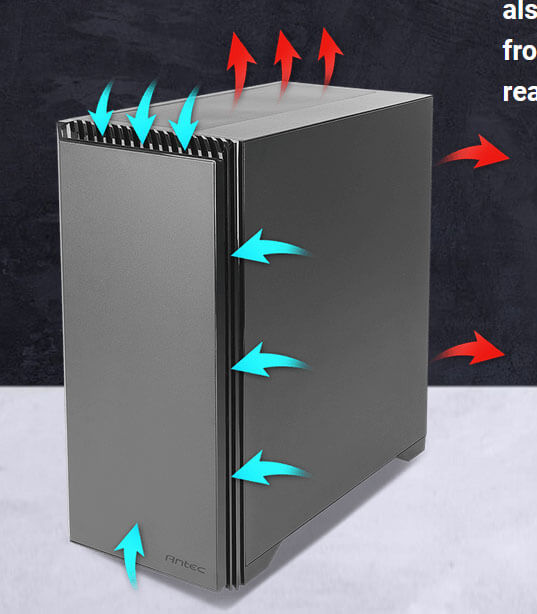
出典:AntecのWEBサイト
左サイドパネル

強化ガラスになっておりPCの中を見ることができます。
右サイドパネル
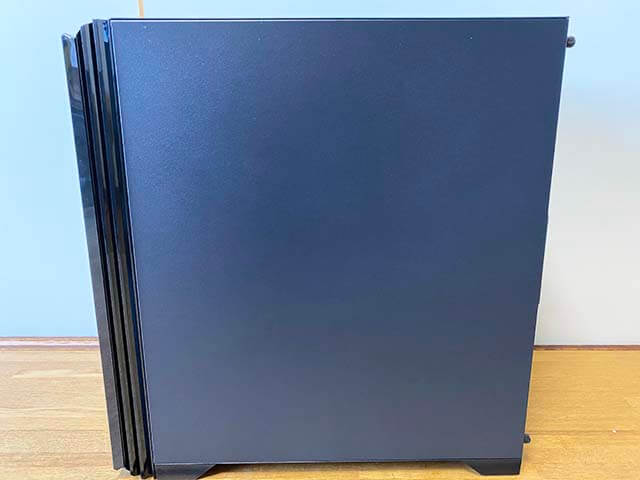
背面

両サイドのパネルは背面の2本のネジで止まっておりドライバーでも外せますし、少し力をいれれば手で回しても取り外すことができます。
拡張スロットは7個。

一番上のスロットだけネジで留まっていて、あとの6つのスロットはカバーを手でねじ切って外すようになっています。
電源は「220mmまでのATX規格電源」が入ります。

底部

電源を取り付けたときにファンが重なる箇所は、ホコリを防止するため取り外し式のダストフィルターがついています。

フィルターは指で引っ張ると簡単に外れます。



掃除も簡単ですね
上部
ケース上部にはマグネット式のダストフィルターがついています。

マグネット式なので、ほこりなどがたまった場合に取り外して掃除をすることができます。



内部
強化ガラスになっている左サイドパネルを開けるとこんな感じです。

フロントにファンが3つ。

リアにファンが1つ。

合計4つものファンがついています!

ケースごと飛んでいきかねないファンの数です!

大げさなんだよなぁ
ファンの直径はフロントもリアも140mm。
これらのファンがPCを冷ましてくれます。
マザーボードを置くところには最初からスペーサーが6個ついています。

逆側の右サイドパネルを開けてみます。

2.5インチのSSDは下部にあるトレイに格納することもできますが、側面に配置することもできます。
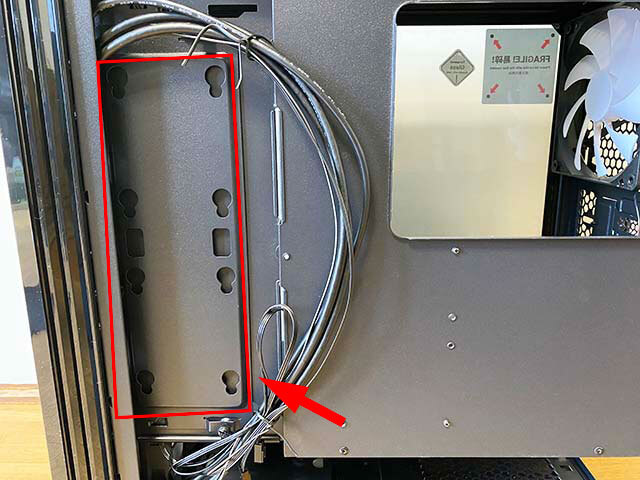
USBやファン、電源やリセットボタンのケーブルが束ねられています。

ケーブルは
- POWER SW
- RESET SW
- POWER LED+
- POWER LED-
- ケースファンのケーブル×4(3ピン)
- USB3.0のケーブル
- オーディオケーブル
です。
ちなみにP82 Flowはハードディスクのアクセスランプがないので、それに関するケーブルはありません。
格納庫からトレイを引っ張り出してみます(この格納庫も取り外せます)。


ANTECと書かれた箱が入っていました。
付属品
ANTECと書かれた箱の中身です。

取扱説明書
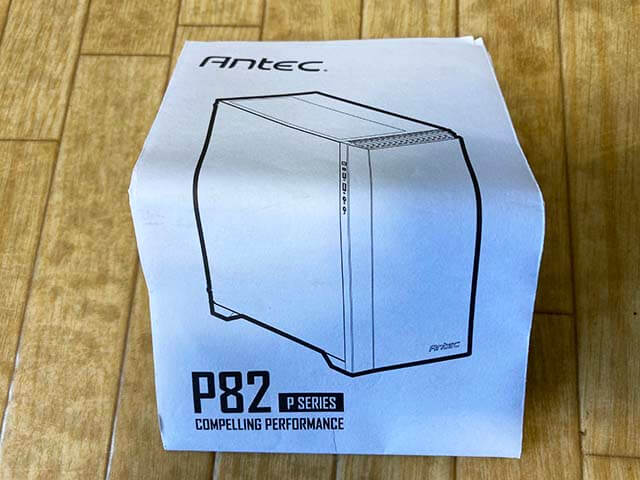
結束バンド×5本
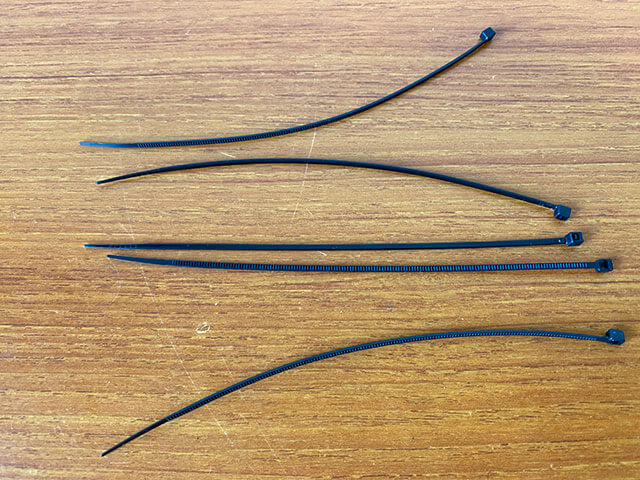
拡張スロットのカバー×3

ファン用の電源ケーブル
PATAにつないで、その先が4つに分岐するケーブルです。

マザーボードにケースファンのコネクタが4つ無くても、このケーブルを使うことで4つのファンをPATA経由で繋ぐことができます。
電源に直接つなぐ形になるので、ファンコントロールはできません。
ハードディスクまたはSSDをマウントするためのクッションとネジ
- クッション×12
- ネジ×4
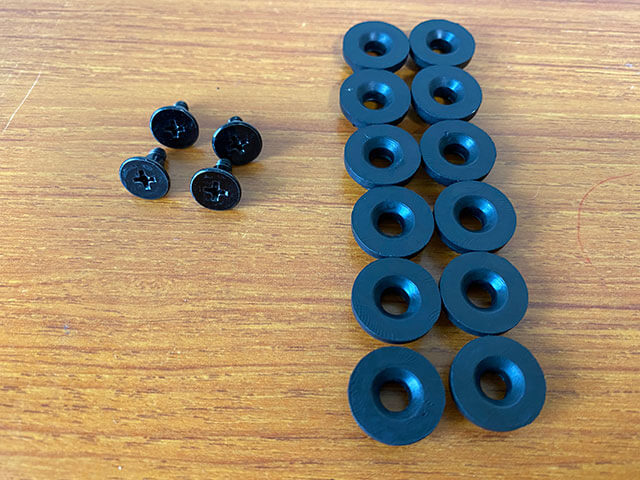
説明書によると以下のような使い方になるようです。
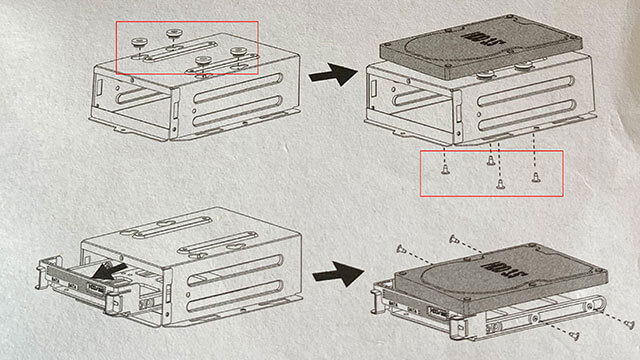
ハードディスクやSSDの格納庫は取り外しが可能で、その上にハードディスクやSSDが設置可能です。
格納庫の上にハードディスクやSSDを設置する際に利用するみたいです。
各種ネジなど
- スペーサー×3
- ミリネジ×17
- インチネジ×4
- HDDのネジ×8
- 電源用や拡張スロット用のネジ×4
- イヤホンジャックやマイクジャックを塞ぐキャップ×2
- USBの穴を塞ぐキャップ
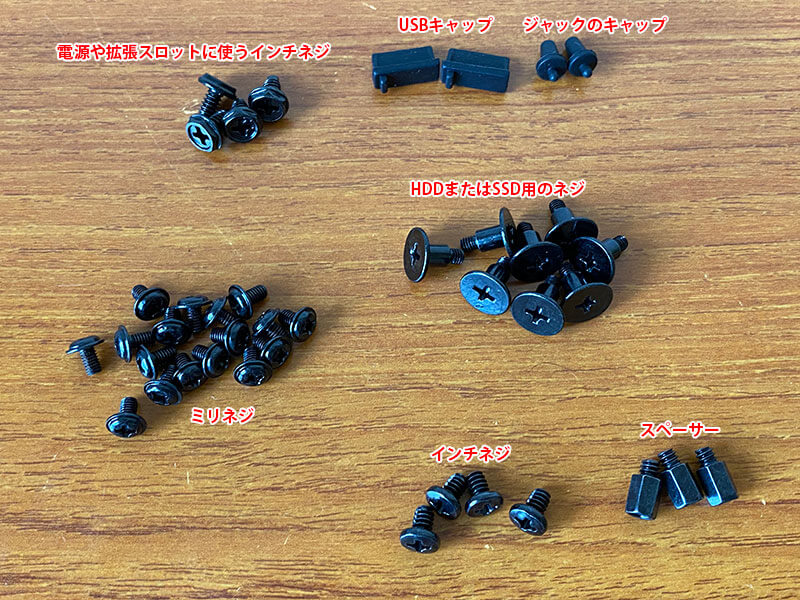
説明書にネジの数が書かれていないので、どれだけの数があれば正解なのかよくわかりません(笑)
普通に組み立てた場合には余るくらいネジが入ってます。

ネジ豊富!
以上がケースの概要です。
電源
玄人志向の「KRPW-BK650W/85+」です。


自作するPCに必要な電源容量を計算できるサイトで調べてみると電源容量の目安上限は612Wでした。
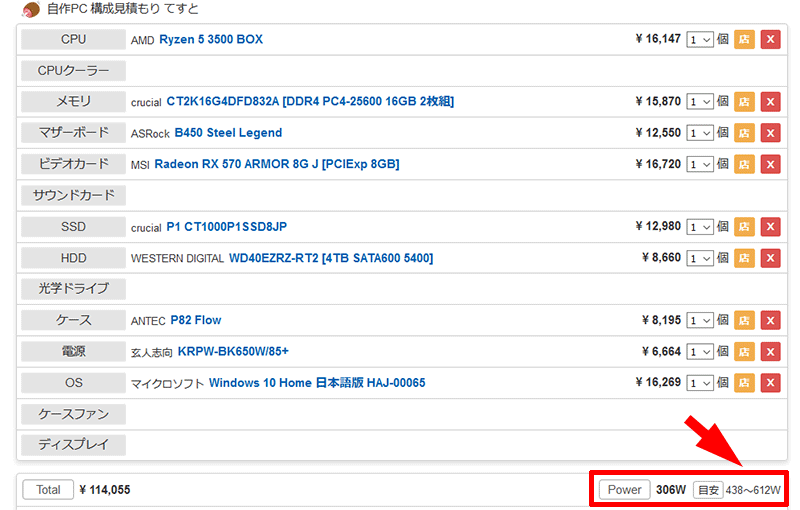
そこで電源容量が650Wで値段が安くレビューの評価が良いものを選びました。
3年保証が付いています。

箱の中身はこんな感じでした。

本体



マザーボードとCPUにつなげるケーブルは電源ボックスに直接つながっていますが、PCI-EやSATAやPATAなどはプラグインなので必要なケーブルだけを接続して使うことができます。

余計なケーブルでごちゃごちゃしない!
マザーボードの電源ケーブル

CPUの電源ケーブル

電源ケーブル(コンセントから電源につなげるケーブル)

PCI Expressケーブル×1

SATAケーブル×2

PATAケーブル×1

ケースに電源を取り付けるためのネジ×4本

以上です。
Amazonの「パソコン用電源ユニット」カテゴリでベストセラー1位になっていたので、使うのが楽しみです。
SSD
Crucialの「CT1000P1SSD8JP」です。
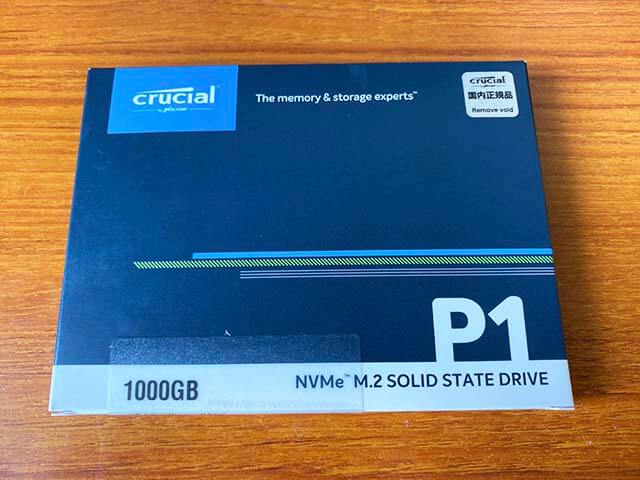
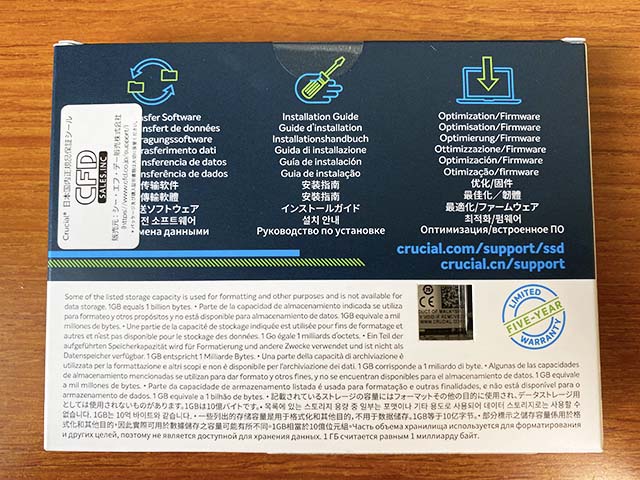
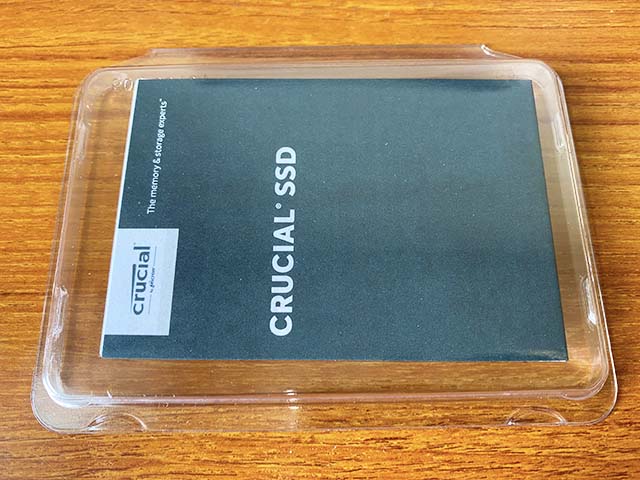


これをCドライブにしてOSやアプリなどをインストールします。
500GBと1TBのどちらにするか迷いましたが、容量が減ってきて後から追加するのは面倒なので最初から大きめの1TBにしました。

大は小を兼ねる!
それにしても薄くて小さいですね。
こんな小さなものに1TBものデータが入るということに技術の進歩を感じます。
HDD
WESTERN DIGITALの「WD40EZRZ-RT2」です。


容量は4TB。
容量と値段のバランスが良かったので選びました。
このハードディスクにブログの記事や画像、動画、それ以外の雑多なデータを保存します。

倉庫だね
OS
Microsoftの「Windows 10 Home 日本語版 HAJ-00065」です。
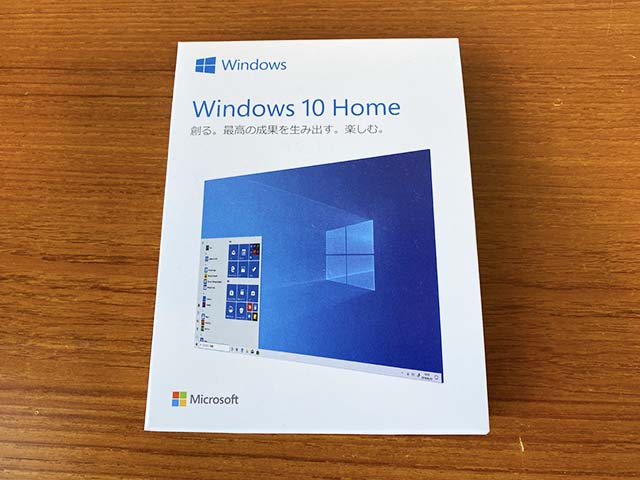
OSが無いとPCがただの箱になってしまうので買わざるを得ません(笑)
僕の用途ならProではなくHomeで十分。

Homeですら使いこなしてませんから
箱の中にはシリアルキーが書かれたカードと、インストール用のUSBが入っていました。
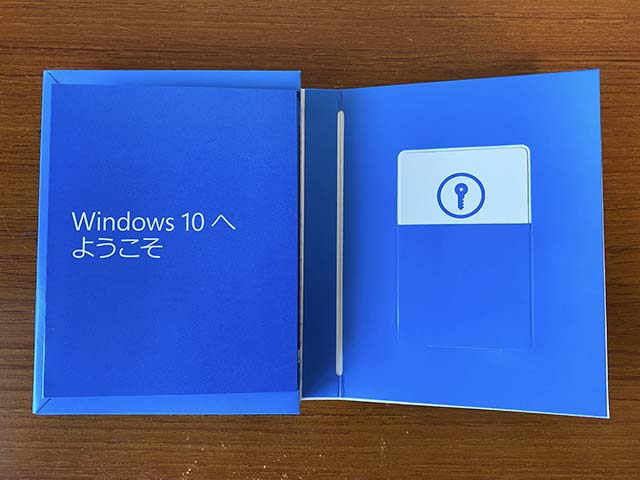

合計金額
すべてネット購入です。
| 型番 | 購入店 | 価格(税込) | |
| マザーボード | B450 Steel Legend | Amazon | 11,409 |
| CPU | Ryzen 5 3500 BOX | TSUKUMO | 16,148 |
| メモリ | F4-3600C19D-32GSXWB | TSUKUMO | 15,870 |
| グラフィックボード | Radeon RX 570 ARMOR 8G J | Amazon | 16,800 |
| ケース | P82 Flow | TSUKUMO | 8,291 |
| 電源 | KRPW-BK650W/85+ | Amazon | 6,397 |
| SSD | CT1000P1SSD8JP | Amazon | 13,581 |
| HDD | WD40EZRZ-RT2 | NTT-Xストア | 8,228 |
| OS | Windows 10 Home 日本語版 HAJ-00065 |
ドスパラ | 16,269 |
| 合計 | 112,993円 | ||
「Amazon」での買い物では貯まっていたAmazonポイント、「NTT Xストア」では貯まっていたDポイントを使って買い物をしたので、実際の支払金額はこれよりも1万円くらい安かったです。
予算を12万円に設定していましたが、なんとか予算内に収まりました!

やったね
さあ、やるぞ!
メモリやケースなどは比較的値段が安定していますが、マザーボードやグラフィックボードは値段が時々刻々と変化するので買うタイミングが難しいですね。

もっと安くなるかな?
と思って待っていると急に1,000円くらい値段が上がったりしますし、その逆に買った次の日に1,000円くらい下がったりもします。
僕としては今回の買い物は全体的に納得できる値段で買えたので満足です。
パーツが全て揃ったので、いよいよ次回はこれらのパーツを使って11年ぶりにPCを自作することにします。

緊張するなぁ

がんばれよー







コメント